Google таблицы: как проверить, равны ли несколько ячеек
Вы можете использовать следующую формулу в Google Sheets, чтобы проверить, равны ли значения в нескольких ячейках:
=AND(ARRAYFORMULA( B2 = { C2 , D2 , E2 }))
Эта конкретная формула проверяет, равны ли значения в ячейках B2 , C2 , D2 и E2 .
Если все они равны, формула возвращает TRUE . В противном случае возвращается ЛОЖЬ .
Следующий пример показывает, как использовать эту формулу на практике.
Пример: проверьте, равны ли несколько ячеек в Google Таблицах
Допустим, у нас есть следующий набор данных в Google Sheets, который показывает количество очков, набранных разными баскетболистами в четырех разных играх:
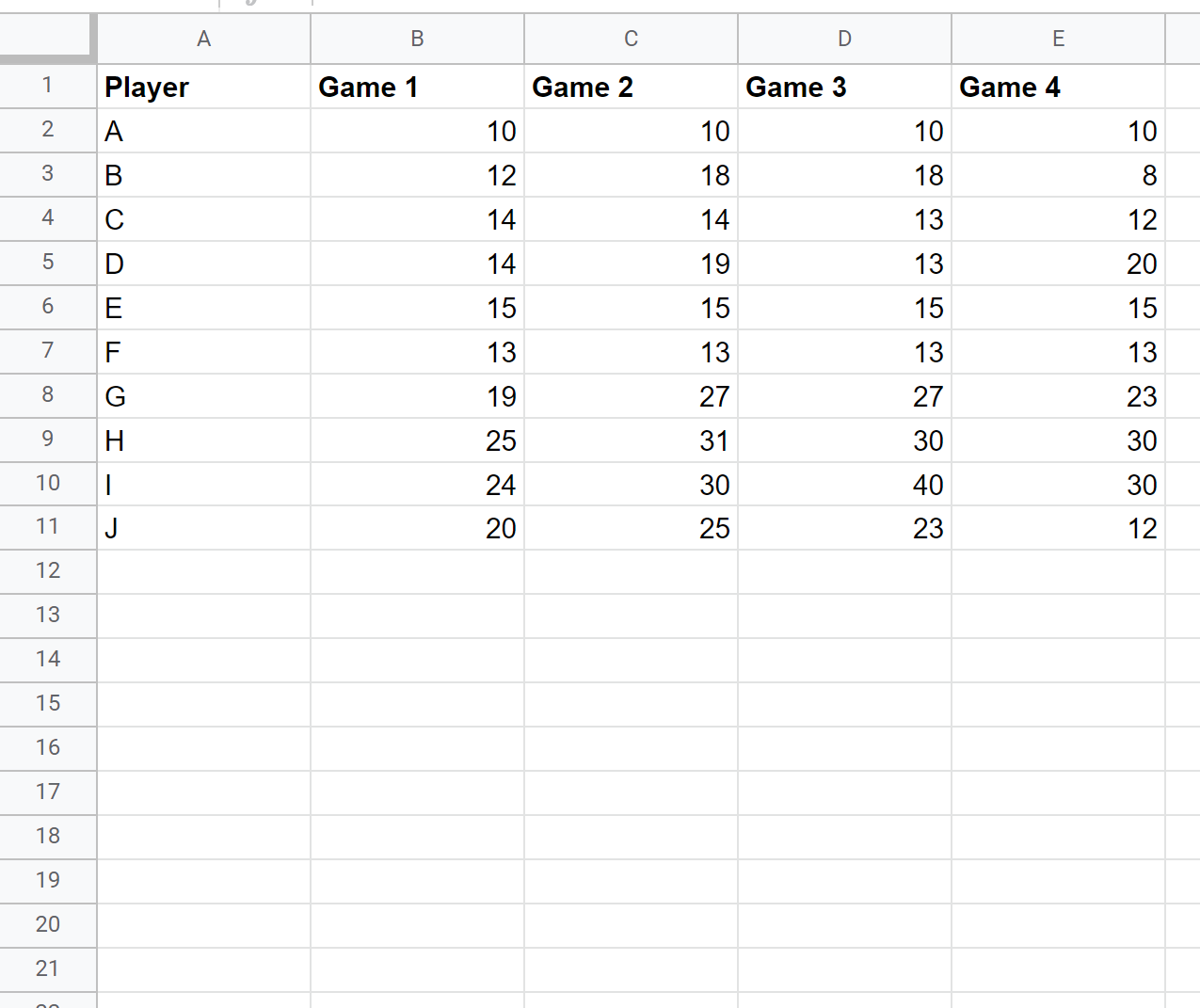
Мы можем ввести следующую формулу в ячейку F2 , чтобы проверить, равны ли значения очков в каждой игре игрока А:
=AND(ARRAYFORMULA( B2 = { C2 , D2 , E2 }))
Затем мы можем щелкнуть и перетащить эту формулу в каждую оставшуюся ячейку в столбце F:
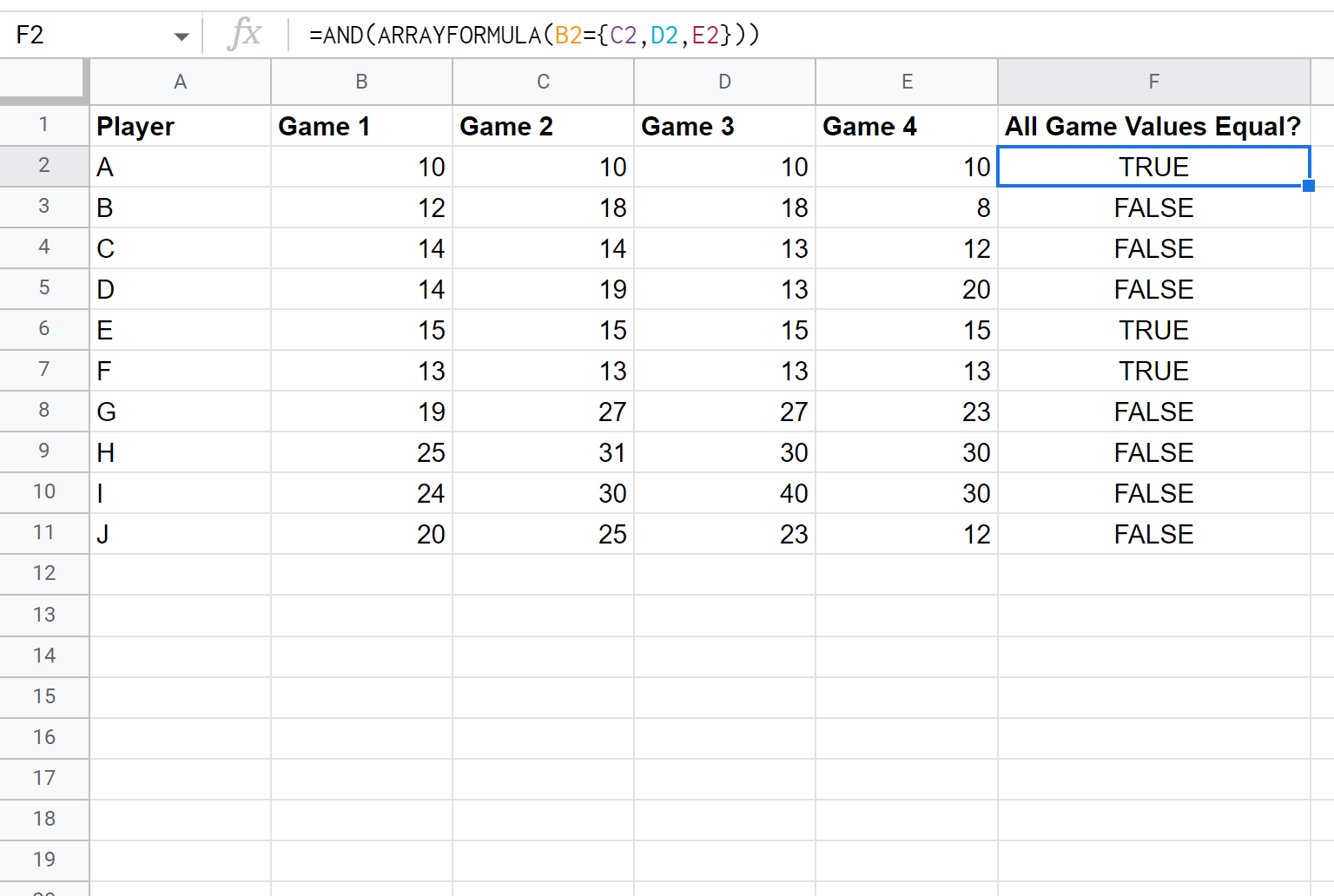
Формула возвращает TRUE , если значения четырех наборов равны, и FALSE в противном случае.
Например, игрок А набрал 10 очков во всех четырех играх, поэтому формула вернула TRUE .
Однако Игрок Б не набрал одинаковое количество очков во всех четырех играх, поэтому формула вернула значение FALSE .
Если вы хотите возвращать значения, отличные от TRUE и FALSE , вы можете обернуть формулу функцией ЕСЛИ .
Например, вы можете использовать следующую формулу для возврата значений «Равно» и «Не равно» :
=IF(AND(ARRAYFORMULA( B2 = { C2 , D2 , E2 })), “ Equal ”, “ Not Equal ”)
На следующем снимке экрана показано, как использовать эту формулу на практике:
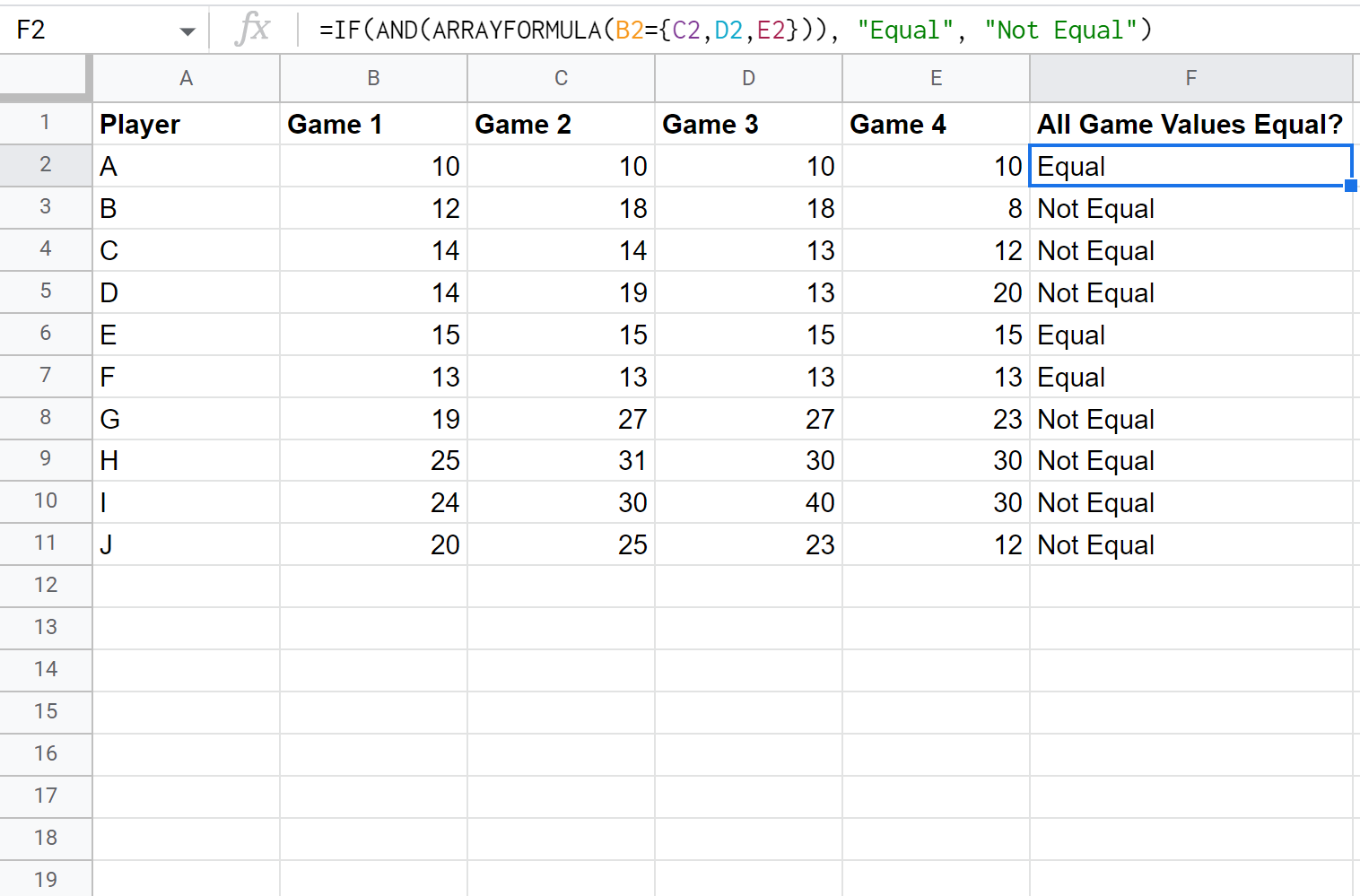
Теперь формула возвращает «Равно» , если значения всех четырех наборов равны, и «Не равно» в противном случае.
Дополнительные ресурсы
В следующих руководствах объясняется, как выполнять другие распространенные задачи в Google Таблицах:
Как проверить, пуста ли ячейка в Google Таблицах
Как проверить, находится ли значение в диапазоне в Google Таблицах
Как использовать условное форматирование на основе флажков в Google Sheets